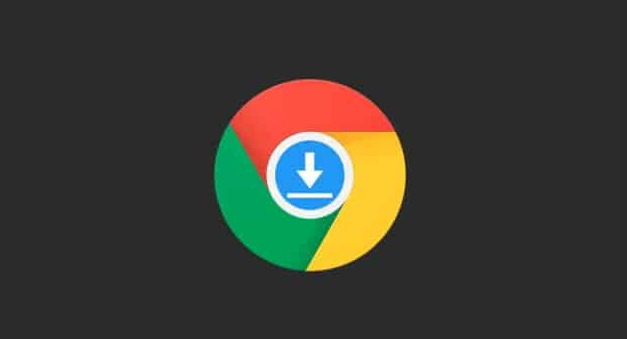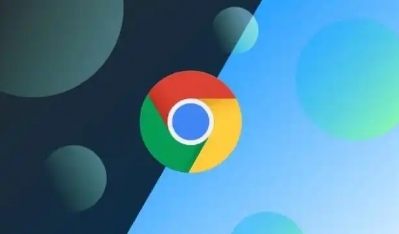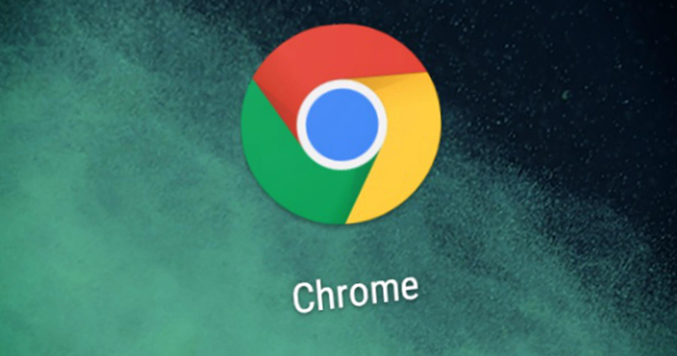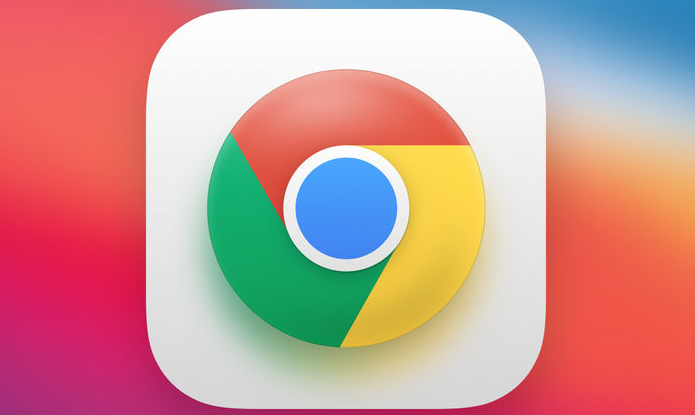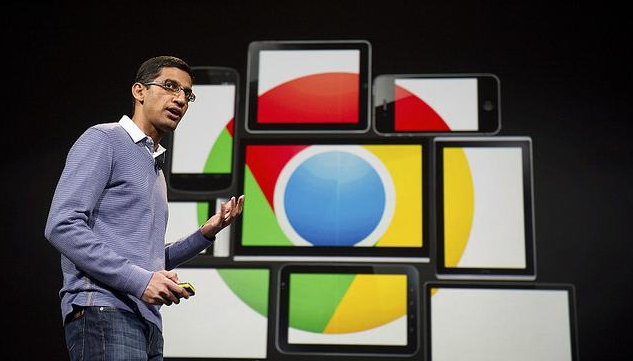详情介绍

一、检查系统与软件兼容性
1. 确认操作系统版本:确保电脑操作系统满足谷歌浏览器的最低要求。不同版本的谷歌浏览器对操作系统有一定要求,如Windows需特定版本以上,Mac也有对应的系统版本限制。若系统过旧,可能无法正常运行安装包,可考虑升级系统或更换适配的浏览器版本。
2. 查看硬件配置:部分电脑配置较低,如内存不足、处理器性能差,可能导致安装包运行缓慢或无法打开。关闭其他占用大量内存和CPU资源的程序,释放更多系统资源给浏览器安装包,看是否能正常启动。
二、排查安装包问题
1. 重新下载:网络不稳定或下载过程中出现中断、出错等情况,可能使安装包损坏。删除已下载的安装包,重新从谷歌官方网站或其他可靠渠道下载,确保下载过程完整且无错误提示。
2. 校验文件完整性:一些浏览器安装包提供了校验工具或方法,可通过对比安装包的哈希值(如MD5、SHA等)与官方发布的哈希值,验证文件是否完整。若哈希值不匹配,说明文件可能在下载或传输过程中受损,需重新下载。
三、检查安全软件设置
1. 暂时关闭杀毒软件和防火墙:杀毒软件或防火墙可能会误将谷歌浏览器安装包识别为威胁而阻止其运行。可暂时关闭这些安全软件,然后再次尝试打开安装包。安装完成后,再重新开启安全软件,并将谷歌浏览器添加到信任列表中。
2. 检查安全软件日志:查看杀毒软件或防火墙的拦截日志,了解是否有关于谷歌浏览器安装包的拦截记录。若有,可根据提示调整安全软件的设置,允许安装包运行。
四、清理系统临时文件和缓存
1. 清理临时文件:系统中的临时文件过多可能影响安装包的运行。在Windows系统中,可通过运行“%temp%”命令打开临时文件夹,删除其中的文件;在Mac系统中,可使用“CleanMyMac”等第三方清理工具或手动删除系统缓存文件中的临时数据。
2. 清除浏览器缓存:虽然此时谷歌浏览器可能尚未安装成功,但其他浏览器的缓存也可能对安装包运行产生影响。打开其他浏览器,进入设置页面,找到清除缓存选项,清理浏览器缓存后,再尝试打开谷歌浏览器安装包。
五、以管理员身份运行
1. 右键获取权限:在安装包上右键点击,选择“以管理员身份运行”。这种方式可赋予安装包更高的系统权限,避免因权限不足导致无法打开的问题。
2. 修改兼容性设置:右键点击安装包,选择“属性”,在“兼容性”选项卡中,勾选“以管理员身份运行此程序”选项,然后点击“确定”。之后再次双击安装包,看是否能正常启动。